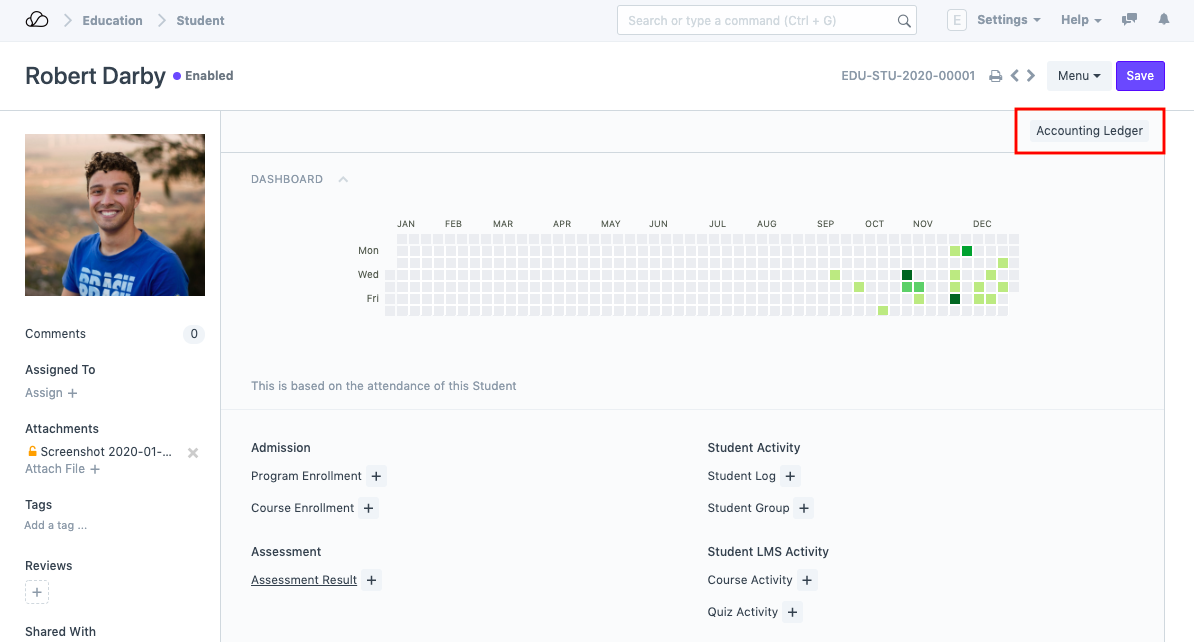طالب
سيحتوي مستند الطالب على جميع بيانات أي طالب في الأكاديمية الخاصة بك مثل معلوماته الشخصية، وصورته، وتاريخ ميلاده، وعنوانه، وما إلى ذلك.
سيحتوي هذا النموذج أيضًا على أي تفاصيل إضافية مثل تفاصيل ولي أمر الطالب والأخوة.
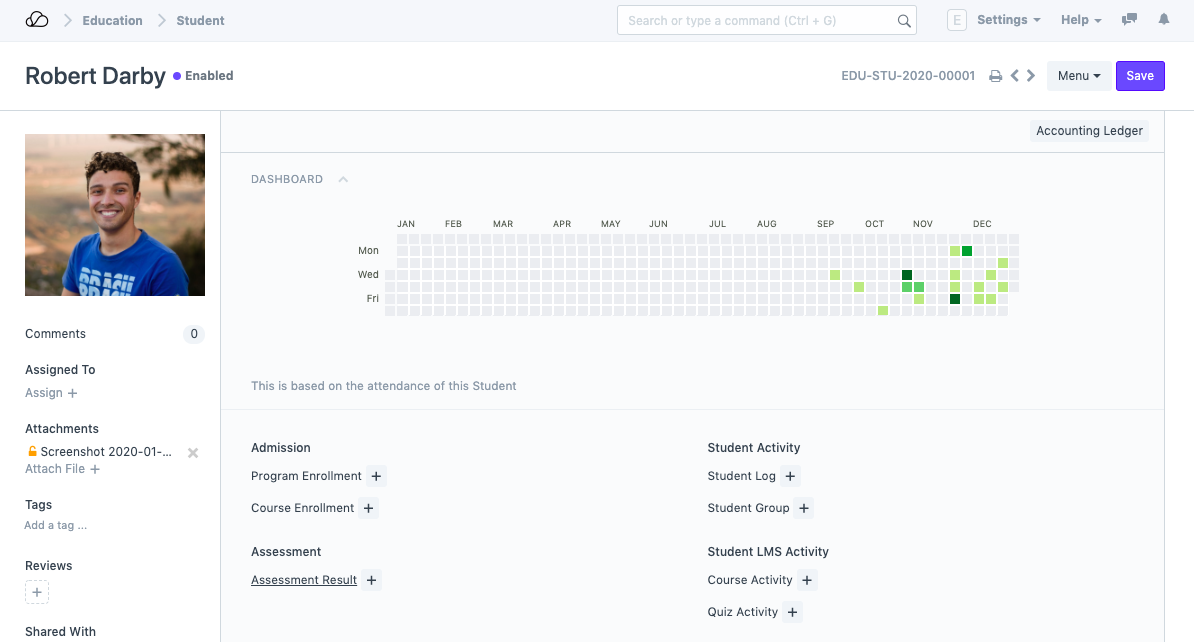
يتم تسجيل الطالب في البرنامج عند الموافقة على الطلب. بمجرد الانتهاء من التسجيل، يتم تحديث حالة الطالب المتقدم إلى مقبول.
للوصول إلى الطالب اذهب إلى:
الصفحة الرئيسية > التعليم > الطالب > الطالب
1. المتطلبات الأساسية
قبل إنشاء الطالب، يُنصح بإنشاء ما يلي أولاً:
- المستخدم (إن أمكن)
2. كيفية إنشاء طالب جديد
- انتقل إلى قائمة الطلاب وانقر على جديد.
- أدخل الاسم الأول والاسم الأوسط واسم العائلة للطالب.
- أدخل تفاصيل أخرى مثل عنوان البريد الإلكتروني للطالب ومعرف المستخدم (إن أمكن) وتاريخ الانضمام.
- احفظ.
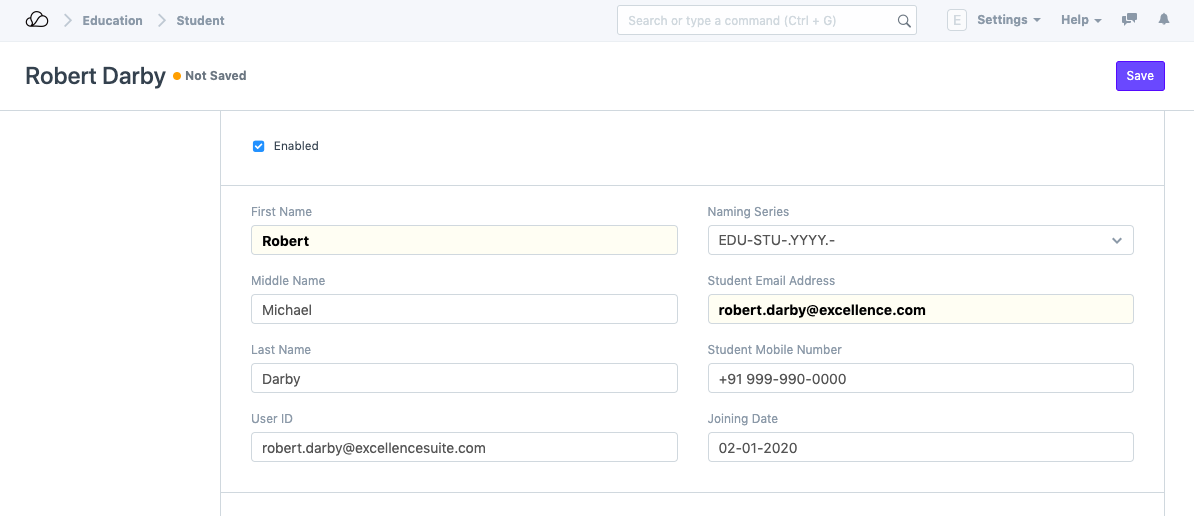
3. الميزات
وبصرف النظر عن التفاصيل المذكورة أعلاه، فإن بعض التفاصيل الإضافية التي يمكن التقاطها عن الطالب هي كما يلي:
###3.1. تفاصيل شخصية
يمكن إضافة التفاصيل الشخصية للطالب مثل تاريخ الميلاد والجنس وفصيلة الدم والجنسية هنا.
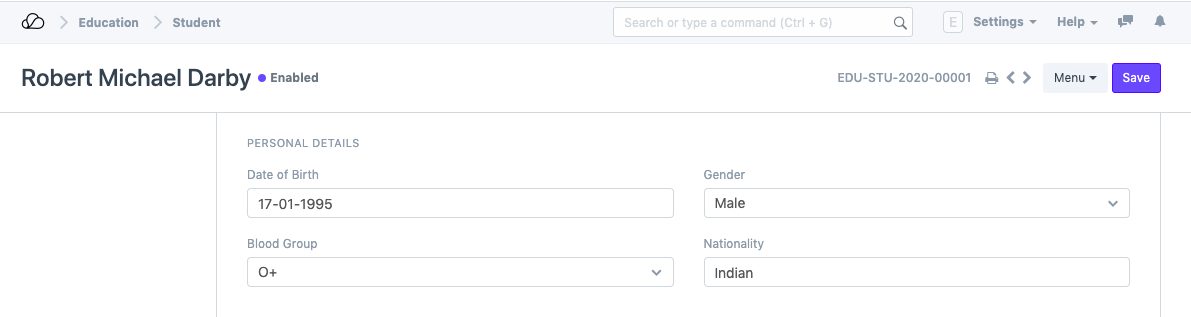
###3.2. عنوان المنزل
يمكن هنا الحصول على عنوان الطالب بالإضافة إلى المدينة والولاية والرمز السري. يمكن التقاط سطرين من العناوين لكل طالب.
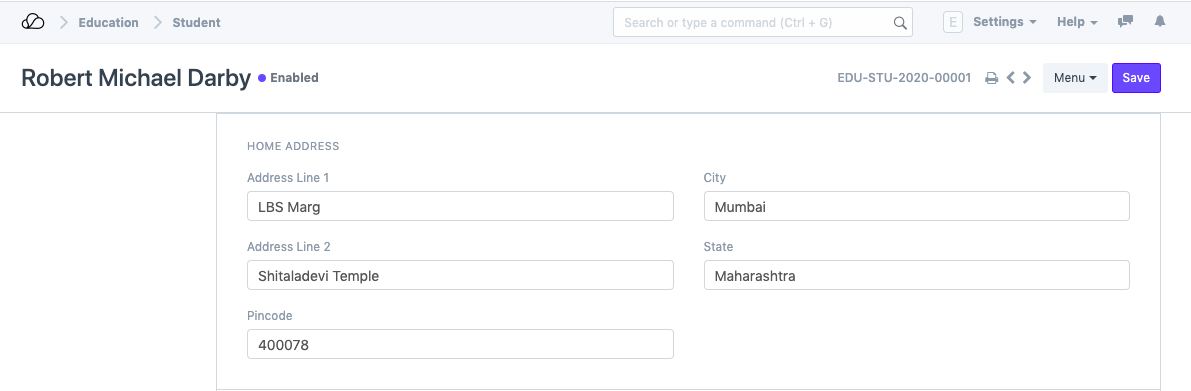
###3.3. تفاصيل الوصي
يمكن هنا الحصول على تفاصيل ولي أمر الطالب وعلاقته بالطالب. يمكنك إنشاء Guardian من هنا نفسه، أو إنشاء وصي أولاً ثم إنشاء الطالب.
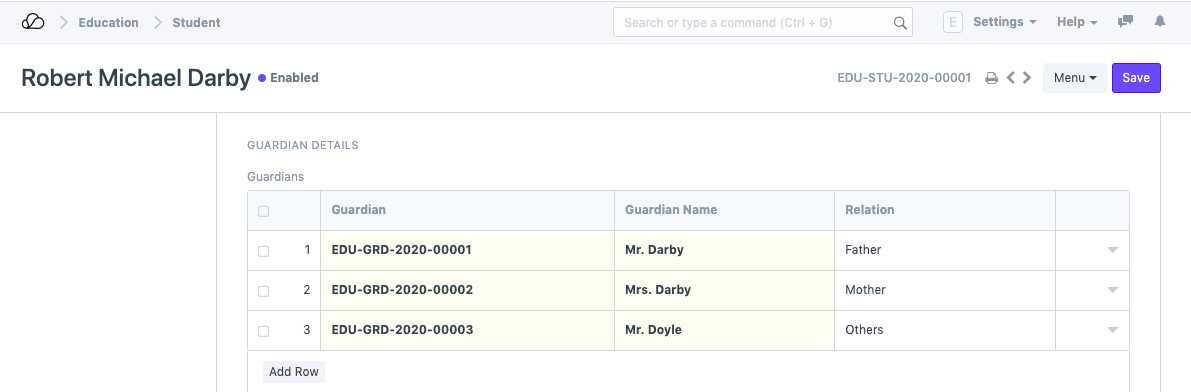
###3.4. تفاصيل الأخوة
سيحتوي هذا القسم على كافة التفاصيل الخاصة بأخوة الطالب. يمكنك تحديد ما إذا كان الأخ يدرس في نفس المعهد أم لا. إذا كان الأخ أيضًا طالبًا في المعهد الخاص بك، فستتم مطالبتك بإدخال معرف الطالب الخاص به، وإذا لم يكن الأمر كذلك، فيمكنك إدخال اسم المؤسسة المرتبطة به. يمكن أيضًا التقاط تفاصيلهم الأكاديمية مثل البرنامج والتفاصيل الشخصية مثل الجنس وتاريخ الميلاد.
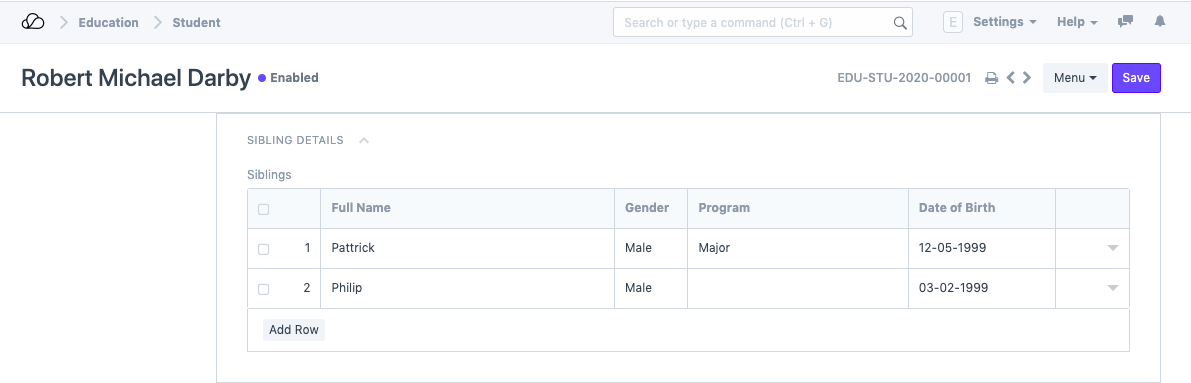
3.5. تفاصيل الخروج
يمكن الحصول على تفاصيل خروج الطالب هنا، مثل تاريخ تركه، ويمكن الحصول على رقم شهادة التخرج كما هو مسجل في سجلات المعهد الخاص بك. علاوة على ذلك، يمكنك أيضًا إدخال سبب المغادرة هنا.
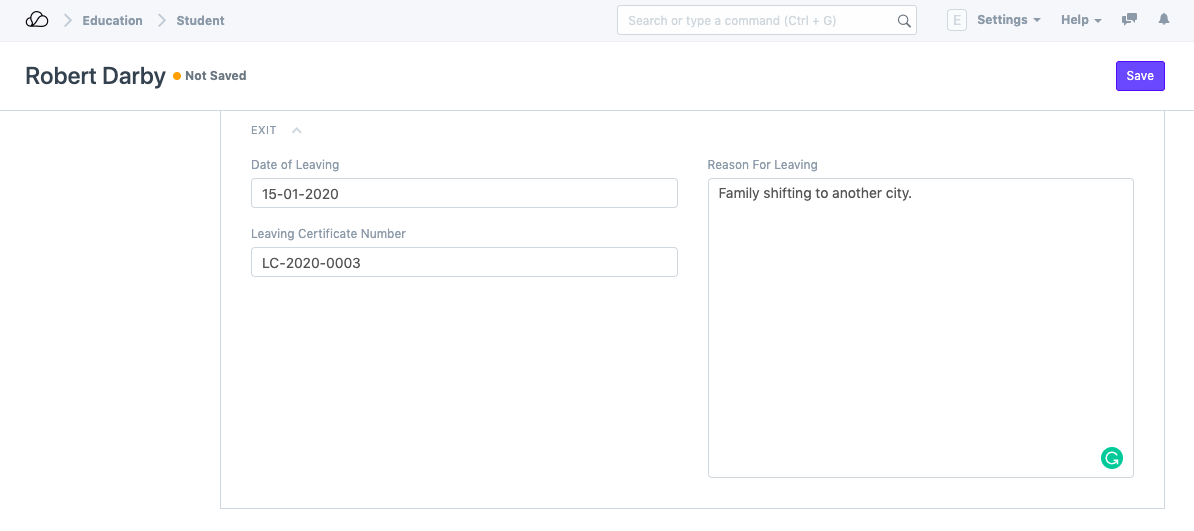
ملاحظة: في أعلى نموذج الطالب، يوجد مربع اختيار 'ممكّن' والذي سيتم من خلاله تمكين الطالب بشكل افتراضي. بمجرد تسجيل تفاصيل خروج الطالب، يجب عليك إلغاء تحديد هذا المربع لتعطيل الطالب.
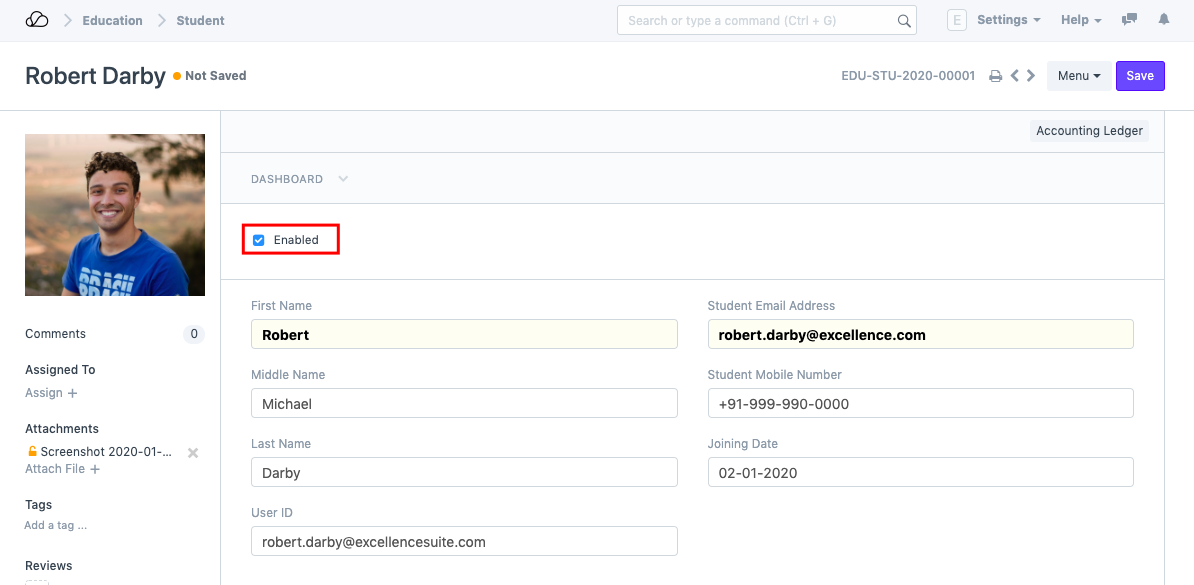
###3.6. ما بعد الادخار
بمجرد حفظ نموذج الطالب، يتم إنشاء الطالب في النظام وستتمكن من ربط هذا المستند بالمستندات الأخرى المتعلقة بالقبول والتقييم والحضور ونشاط الطالب ونشاط نظام إدارة التعلم للطلاب والرسوم. علاوة على ذلك، ستتمكن أيضًا من رؤية لوحة التحكم التي ستشير إلى أنشطتهم على مدار العام.
4. إجراءات أخرى
بمجرد إنشاء الطالب في النظام، يمكنك أيضًا عرض دفتر الأستاذ المحاسبي، والذي سيظهر تقريرًا بجميع المدفوعات التي قام بها الطالب.